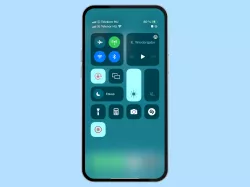Windows 11: Bildschirmausrichtung festlegen oder sperren
Du möchtest die Anzeige auf das Querformat oder Hochformat ändern? So geht es unter Windows!
Von Simon Gralki · Veröffentlicht am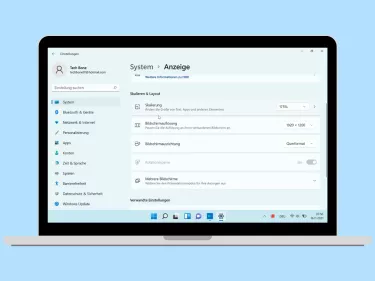
Bei Geräten wir Tablets die mit Windows 11 laufen besteht die Möglichkeit, die Bildschirmausrichtung zwischen Hochformat und Querformat festzulegen. Wie das geht, zeigen wir in dieser Anleitung.
Bildschirmausrichtung wählen
Unter Windows 11 lässt sich die Bildschirmausrichtung über die Anzeigeeinstellungen festlegen. Zur Wahl stehen die folgende Optionen
- Querformat
- Hochformat = 90 Grad
- Querformat (gedreht) = 180 Grad
- Hochformat (gedreht) = 270 Grad
Je nach Ausrichtung wird der Inhalt an den Bildschirm angepasst.



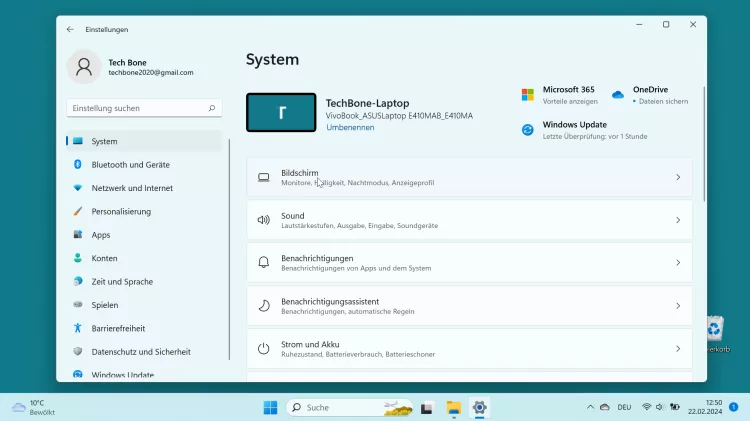
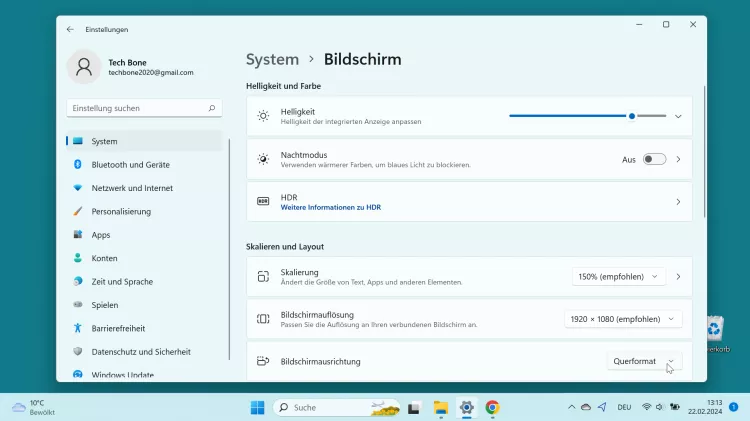
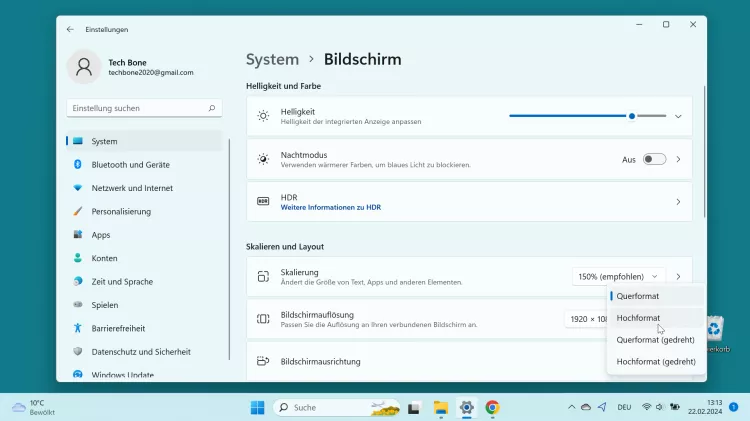
- Öffne das Startmenü
- Öffne die Einstellungen
- Falls nötig, tippe/klicke auf System
- Tippe/Klicke auf Bildschirm
- Tippe/Klicke auf die aktuelle Bildschirmausrichtung
- Lege die Bildschirmausrichtung fest
Rotationssperre aktivieren oder deaktivieren
Unter Windows 11 bewirkt die Rotationssperre, dass bei einer Drehung des Bildschirms die Ausrichtung fixiert bleibt und sich nicht automatisch dreht. Gerade bei Geräten wie einem Tablet kann die Ausrichtung häufig aufgrund der Lage des Gerätes geändert werden.
Hinweis: Die Rotationssperre kann nur dann aktiviert werden, wenn der Bildschirm in das Hochformat geändert wurde. Das Sperren der Ausrichtung "Querformat" ist nicht möglich. Daher wird in diesem Modus die Rotationssperre ausgegraut.



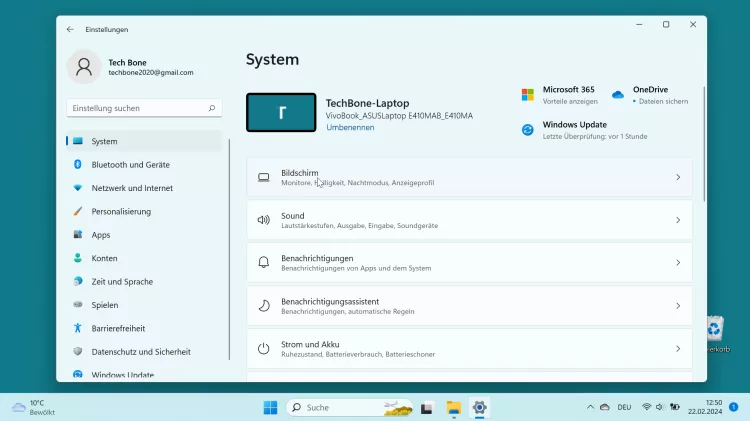
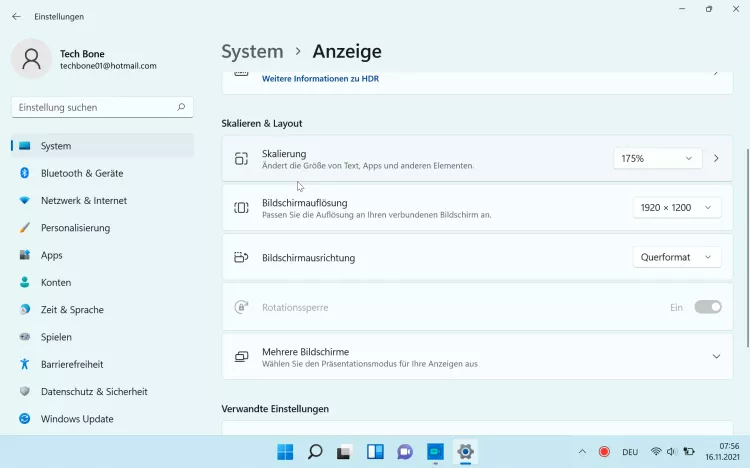
- Öffne das Startmenü
- Öffne die Einstellungen
- Falls nötig, tippe/klicke auf System
- Tippe/Klicke auf Bildschirm
- Aktiviere oder deaktiviere Rotationssperre
Diese Anleitung ist Teil unseres ausführlichen Windows 11 Guide, in dem wir dir alle Schritt für Schritt erklären!
Häufig gestellte Fragen (FAQ)
Wie kann ich den Bildschirm unter Windows 11 drehen?
Unter Windows 11 kann die Bildschirmausrichtung über die Anzeigeeinstellungen festgelegt werden. Windows bietet dazu die Optionen Querformat, Hochformat (90 Grad), Querformat gedreht (180 Grad) und Hochformat gedreht (270 Grad). [Anleitung]
Warum dreht sicht mein Bildschirm unter Windows 11 ständig?
Wenn sich der Bildschirm unter Windows 11 ständig dreht, liegt dies an einer nicht aktivierten Rotationssperre.
Warum ist die Rotationssperre ausgegraut?
Ist die Rotationssperre unter Windows 11 ausgegraut, wurde noch keine andere Lage des Gerätes vom System erkannt. Damit die Rotationssperre also deaktiviert werden kann, muss das Gerät in eine andere Ausrichtung, also beispielsweise von Querformat in das Hochformat gedreht werden.